Eliminar rápidamente todas las letras capitulares de un documento en Word
Kutools for Word
Las letras capitulares son letras decorativas grandes al inicio de un párrafo. Aunque eliminar una sola letra capital es fácil, borrar múltiples letras capitulares a lo largo de un documento puede ser muy laborioso. La utilidad Eliminar todas las letras capitulares en el rango seleccionado de Kutools para Word te permite eliminar rápidamente todas las letras capitulares del documento completo o de una sección seleccionada con solo un clic.
Eliminar todas las letras capitulares del documento completo
Eliminar todas las letras capitulares de una parte del documento
Herramientas de productividad recomendadas para Word
Kutools for Word: Integrando IA 🤖, más de 100 funciones avanzadas ahorran el 50% de tu tiempo en el manejo de documentos.Descarga gratuita
Office Tab: Introduce pestañas similares a las de un navegador en Word (y otras herramientas de Office), simplificando la navegación entre múltiples documentos.Descarga gratuita
Selecciona Kutools > Eliminar > Eliminar todas las letras capitulares en el rango seleccionado
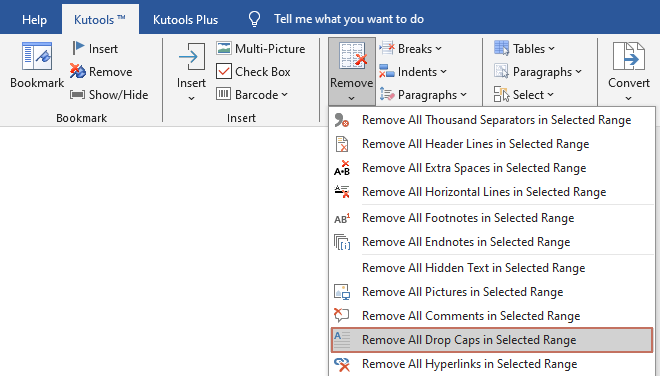
Eliminar todas las letras capitulares del documento completo
Si tu documento contiene múltiples letras capitulares y necesitas eliminarlas rápidamente, sigue estos pasos:
1. Abre el documento del que deseas eliminar todas las letras capitulares. Aplica la utilidad seleccionando Kutools > Más > Eliminar todas las letras capitulares en el rango seleccionado.
2. Aparecerá un cuadro de diálogo preguntándote si deseas confirmar la eliminación de todas las letras capitulares. Haz clic en Sí para continuar.
Entonces, todas las letras capitulares se eliminarán inmediatamente del documento completo. Ver captura de pantalla:
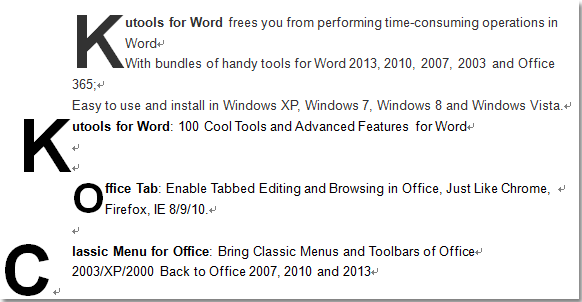 |
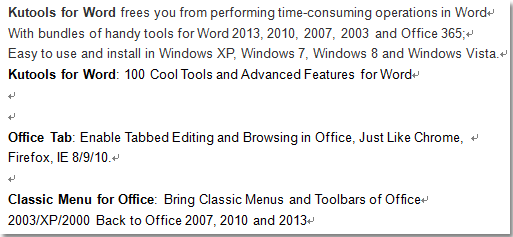 |
Eliminar todas las letras capitulares de una parte del documento
Si solo quieres eliminar todas las letras capitulares de selecciones específicas en Word, puedes hacerlo siguiendo estos pasos.
1. Por favor, selecciona uno o más rangos donde deseas eliminar las letras capitulares.
2. Aplica la utilidad seleccionando Kutools > Más > Eliminar todas las letras capitulares en el rango seleccionado.
Luego, todas las letras capitulares se eliminarán del rango seleccionado. Ver las capturas de pantalla:
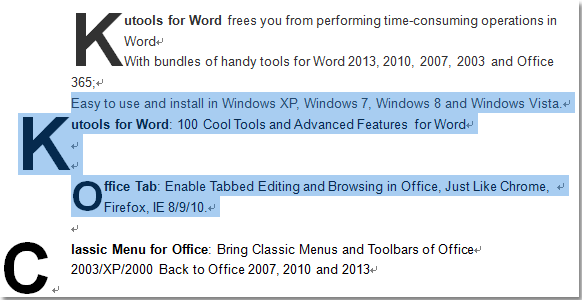 |
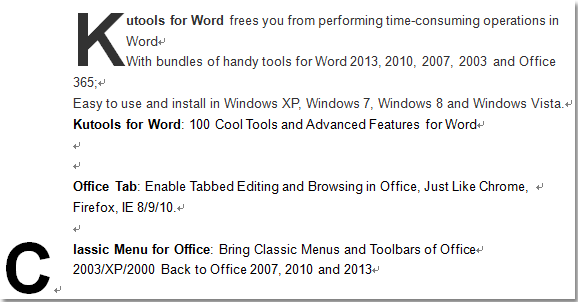 |
Las mejores herramientas para la productividad en Office
Kutools para Word - ¡Mejora tu experiencia en Word con más de 100 funciones sorprendentes!
🤖 Funciones de IA de Kutools: Asistente de IA / Asistente en Tiempo Real / Super Pulir (Preservar formato) / Super Traducir (Preservar formato) / Redacción AI / Revisión con IA...
📘 Dominio de Documentos: Dividir páginas / Combinar documentos / Exportar selección en varios formatos (PDF/TXT/DOC/HTML...) / Convertir por lote a PDF...
✏ Edición de Contenidos: Buscar y reemplazar en lote en múltiples archivos / Redimensionar todas las imágenes / Transponer filas y columnas de la tabla / Convertir tabla a texto...
🧹 Limpieza sin esfuerzo: Elimina espacios extras / Saltos de sección / Cuadros de texto / Hipervínculos / Para más herramientas de eliminación, accede al grupo Eliminar...
➕ Inserciones creativas: Insertar separadores de miles / Casillas de verificación / Botones de opción / Código QR / Código de Barras / Múltiples imágenes / Descubre más en el grupo Insertar...
🔍 Selecciones precisas: Selecciona páginas específicas / Tablas / Formas / Párrafos de Encabezado / Mejora la navegación con más funciones de Seleccionar...
⭐ Mejoras destacadas: Navega a cualquier ubicación / Inserta automáticamente texto repetitivo / Alterna entre ventanas de documentos /11 herramientas de conversión...

Las mejores herramientas para la productividad en Office
Kutools para Word - 100+ Herramientas para Word
- 🤖 Funciones de IA de Kutools: Asistente de IA / Asistente en Tiempo Real / Super Pulir / Super Traducir / Redacción AI / Revisión con IA
- 📘 Dominio de Documentos: Dividir páginas / Combinar documentos / Convertir por lote a PDF
- ✏ Edición de Contenidos: Buscar y reemplazar en lote / Redimensionar todas las imágenes
- 🧹 Limpieza sin esfuerzo: Eliminar espacios extras / Eliminar saltos de sección
- ➕ Inserciones creativas: Insertar separadores de miles / Insertar casillas de verificación / Crear códigos QR